Parandage määramata viga League of Legends operatsioonisüsteemis Windows 10
Miscellanea / / May 25, 2022

League of Legends, lühidalt tuntud kui LoL, on populaarne võrgumäng, mille andis välja 2009. aastal Riot Games. Väljalaske ajal toetati mängu ainult Maci ja Windowsi operatsioonisüsteemides. Ometi muutus LoL tänu oma eksklusiivsele fännibaasi paljudele teistele platvormidele laienevaks. Sellel on ka kurikuulus vigade ja probleemide ajalugu. Üks selline probleem on määratlemata viga League of Legends. Värskendamise tõrge on levinud põhjus, mis käivitab LoL-i ootamatu tõrke. Seega, kui ka teid see veateade häirib, aitab käesolev juhend teil seda Liiga täpsustamata viga sorteerida. Niisiis, jätka lugemist!

Sisu
- Kuidas parandada määramata tõrget League of Legends operatsioonisüsteemis Windows 10
- Põhilised tõrkeotsingu sammud
- 1. meetod: käivitage League of Legends käsitsi
- 2. meetod: käivitage League of Legends administraatorina
- 3. meetod: kustutage kaust LoL_air_client (kui see on asjakohane)
- 4. meetod: kohandage hostifaili
- 5. meetod: muutke mängu värskendusklienti
- 6. meetod: kohandage faili system.cfg
- 7. meetod: värskendage Windowsi
- 8. meetod: värskendage GPU draivereid
- 9. meetod: GPU draiverite tagasipööramine
- 10. meetod: installige uuesti GPU draiverid
- 11. meetod: muutke DNS-aadressi
- 12. meetod: keelake viirusetõrje ajutiselt (kui see on kohaldatav)
- 13. meetod: Windows Defenderi tulemüüri keelamine (pole soovitatav)
- 14. meetod: kasutage VPN-i
- 15. meetod: kohandage registrivõtmeid
- 16. meetod: League of Legends uuesti installimine
Kuidas parandada määramata tõrget League of Legends operatsioonisüsteemis Windows 10
Siin on selle liiga täpsustamata vea täisversioon:
Ilmnes täpsustamata viga. Lisateabe saamiseks kontrollige logisid
Arutatud probleemi põhjuseid on nii palju. Mõned neist on loetletud allpool.
- League of Legendsil puuduvad administraatoriõigused.
- Võrguühenduse probleemid.
- DNS-aadresside konfliktid.
- Viirusetõrjekomplekt segab sama.
- Windows Defenderi tulemüür blokeerib programmi.
- Probleemid hostifailis.
- DirectX blokeerib LoL-i.
- Installitud mängus on valesti konfigureeritud failid.
Nüüd jätkake järgmise jaotisega, et teada saada probleemi lahendamise tõrkeotsingu meetodeid.
Selle LoL-i ootamatu vea kõrvaldamiseks Windows 10-s järgige alltoodud meetodeid.
Põhilised tõrkeotsingu sammud
Enne täpsemate tõrkeotsingu meetodite kasutamist proovige probleemi kiireks lahendamiseks neid põhinõuandeid.
1. Üldine nipp kõigi League of Legendsiga seotud ajutiste tõrgete lahendamiseks on taaskäivitage arvuti.
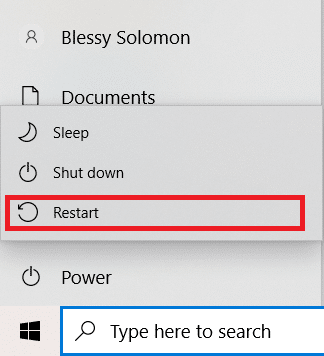
2. Mõned kasutajad on teatanud, et selle vea põhjuseks on ka ebastabiilne Interneti-ühendus. Võite joosta a kiiruskatse õigeks ühenduseks vajaliku võrgukiiruse optimaalse taseme teadmiseks.
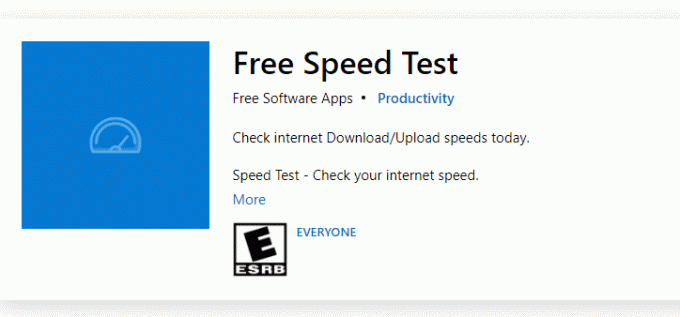
3. Sa saad taaskäivitage ruuter järgides meie juhendit Taaskäivitage ruuter või modem. Kui ruuter on taaskäivitatud, kontrollige, kas saate selle vea parandada.

4. Kui teie Windows 10 arvutis on liiga palju taustprotsesse, ei saa te võrguühendusele hõlpsalt juurde pääseda, kuna kõik need toimingud võtavad osa võrgust. Järgige meie juhendit Kuidas lõpetada ülesanne Windows 10-s et sulgeda kõik muud Windows 10 arvuti taustaprotsessid.

1. meetod: käivitage League of Legends käsitsi
Kui teie arvutil kulub League of Legendsi lappimiseks lisaaega, tekib League täpsustamata viga. Siiski saate mängu käsitsi parandada, järgides alltoodud samme.
1. Vajutage nuppu Windows + E klahvid koos avada File Explorer.
2. Nüüd navigeerige järgmisse asukohta tee:
C:\Riot Games\League of Legends\RADS\projektid\lolpatcher\releases\deploy

3. Aastal Kasutusele võtta kaustas, paremklõpsake sellel Käivitatav fail LoLPatcher.exe ja klõpsake edasi Käivitage administraatorina.
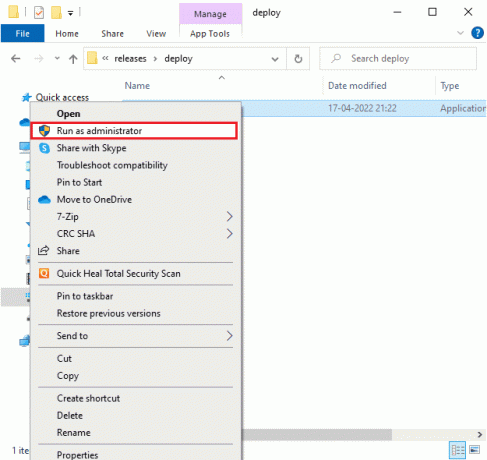
2. meetod: käivitage League of Legends administraatorina
Et vältida oma Windows 10 arvutis League of Legendsi määratlemata tõrkeid, käivitage League of Legends administraatorina, järgides alltoodud juhiseid.
1. Paremklõpsake legendide liigaotsetee peal Töölaud.
2. Nüüd valige Omadused valik.

3. Seejärel navigeerige lehele Ühilduvus vahekaarti ja kontrollige valikut Käivitage see programm administraatorina.

4. Lõpuks klõpsake nuppu Rakenda > OK muudatuste salvestamiseks.
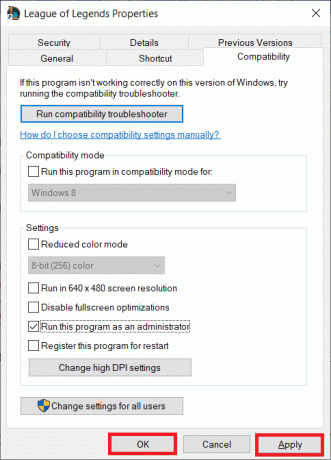
Loe ka:Parandage League of Legends heliprobleemid
3. meetod: kustutage kaust LoL_air_client (kui see on asjakohane)
Veel üks lihtne viis LoL-i ootamatu vea parandamiseks on konkreetse kausta kustutamine File Exploreris. See eemaldab teie Windows 10 rikutud komponendid, mis on mänguga seotud. Siin on mõned sammud kausta kustutamiseks.
1. Käivitage File Explorer vajutades nuppu Windows + E klahvid samaaegselt.
2. Nüüd navigeerige järgmisse asukohta ja avage see.
C:\Riot Games\League of Legends\RADS\projektid\lol_air_client
Märge: Samuti võite leida kausta lol_air_client teises kohas. Pöörake kausta leidmisele pisut rohkem tähelepanu.
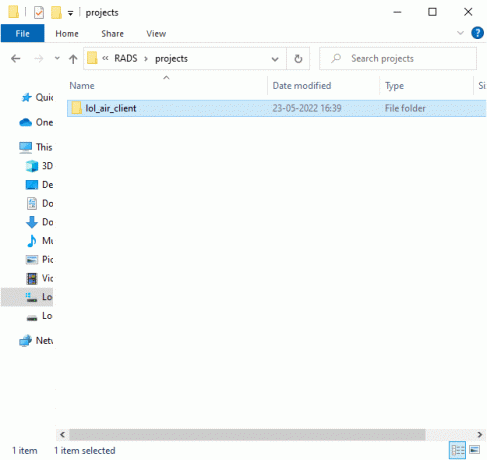
3. Paremklõpsake kausta lol_air_client ja klõpsake nuppu Kustuta valik.
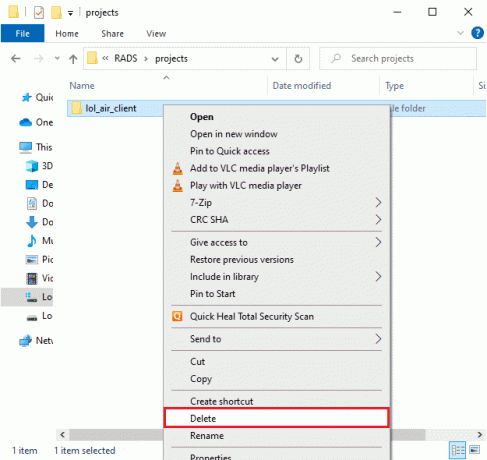
4. Kui olete kausta kustutanud, taaskäivitage arvuti.
4. meetod: kohandage hostifaili
Kui hostifailis on League of Legendsi kirjeid redigeeritud, seisate silmitsi selle täpsustamata veaga. Seetõttu peate selle probleemi lahendamiseks muutma faili kirjeid. Siin on mõned juhised hostide kirjete muutmiseks.
1. Käivitage File Explorer.
2. Lülitu Vaade vahekaarti ja valige Peidetud esemed kastis Näita Peida osa.

3. Nüüd liikuge järgmise juurde tee aastal File Explorer:
C:\Windows\System32\drivers\jne

4. Paremklõpsake võõrustajad fail ja valige Ava koos suvand nagu näidatud.
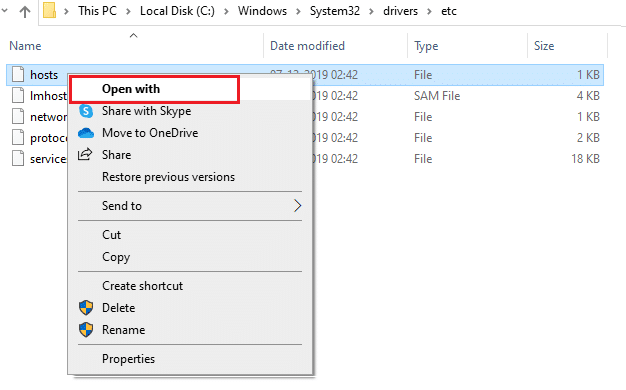
5. Nüüd vali Märkmik ja klõpsake edasi Okei nagu kujutatud.
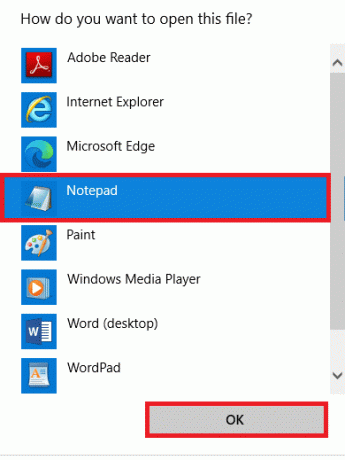
6. Nüüd lisage see rida 67.69.196.42 l3cdn.riotgames.com faili alaossa.

7. Nüüd salvestage fail, vajutades Ctrl+S klahvid koos.
8. Sulge Märkmik ja kontrollige, kas olete Liiga täpsustamata vea parandanud.
Loe ka:Kuidas muuta League Of Legends Summoner nime
5. meetod: muutke mängu värskendusklienti
See meetod on üsna keeruline ja nõuab tähelepanu. Siiski saate neid targalt käsitseda, järgides alltoodud samme.
1. Avatud File Explorer vastavalt ülaltoodud juhistele ja navigeerige antud asukohta tee.
C:\Riot Games\League of Legends

2. Nüüd leidke fail ja paremklõpsake sellel User.cfg.
3. Seejärel valige Avage valikuga > Notepad variant nagu pildil.
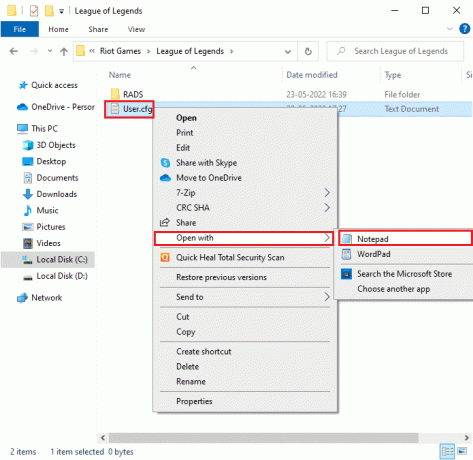
4. Nüüd vajuta nuppu Ctrl + F klahvid koos, et avada Otsi aken. Siin, tippige LeagueClientOptIn aastal Leia mida sakk.
5. Muutke väärtust LeagueClientOptIn alates Jah juurde Ei.
6. Vajutage Ctrl + S klahvid samaaegselt muudatuste salvestamiseks ja mängu taaskäivitamiseks.
6. meetod: kohandage faili system.cfg
Samamoodi aitab kaustas League of Legends oleva faili system.cfg muutmine parandada selle LoL-i ootamatu vea Windows 10-s. Sama rakendamiseks järgige alltoodud samme.
1. Avatud File Explorer ja navigeerige järgmisse asukohta tee.
C:\Riot Games\League of Legends\RADS
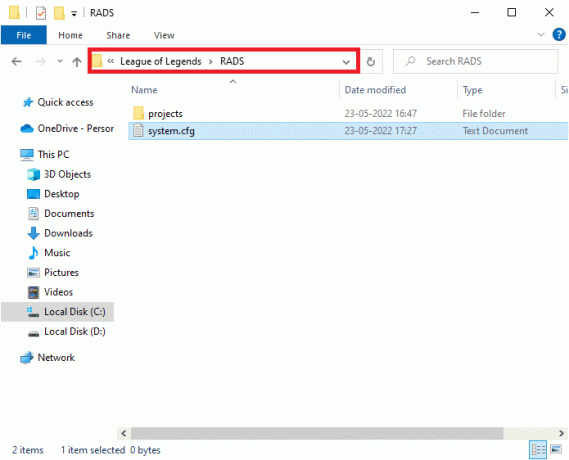
2. Nüüd otsige üles system.cfg faili ja paremklõpsake seda.
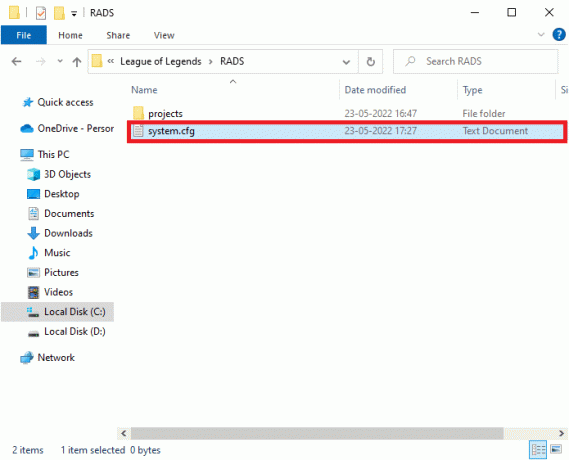
3. Seejärel valige Ava koos, millele järgneb Märkmik.

4. Vajutage Ctrl + A klahvid koos, et valida sisu ja vajutada nuppu Kustuta võti.
5. Nüüd kleepige järgmine rida ja salvestada muudatusi vajutades Ctrl + S klahvid.
DownloadPath = /releases/live DownloadURL = l3cdn.riotgames.com piirkond = EUW
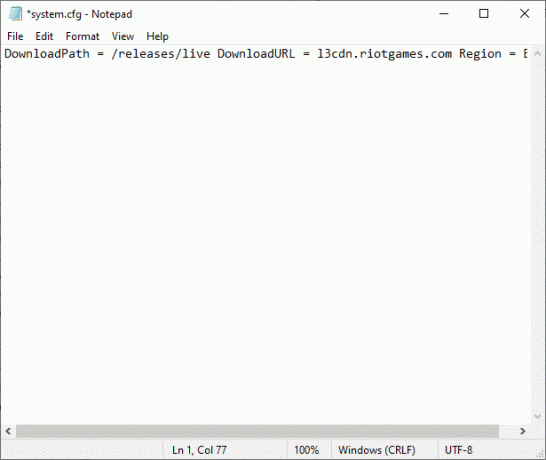
Loe ka:Parandage Valorant Val 43 viga Windows 10-s
7. meetod: värskendage Windowsi
Windowsi värskendused saab parandada kõik vead ja vigased paigad teie arvutis. Microsoft annab kõigi nende probleemide lahendamiseks välja sageli värskendusi. Seetõttu veenduge, kas kasutate Windowsi operatsioonisüsteemi värskendatud versiooni, ja kui mõni värskendus on pooleli, kasutage meie juhendit Kuidas alla laadida ja installida Windows 10 uusim värskendus
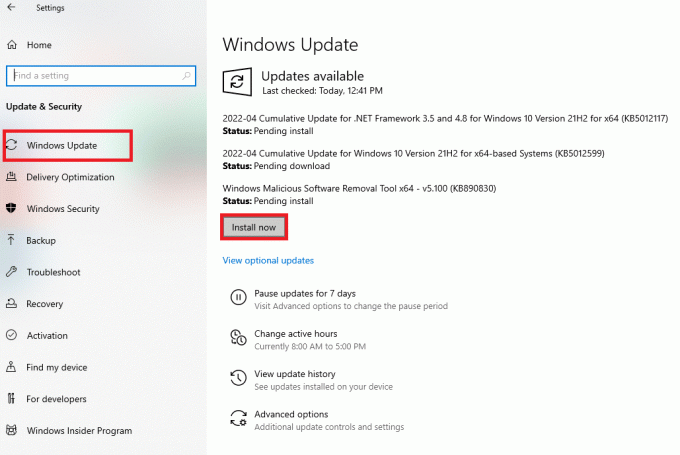
Pärast Windowsi operatsioonisüsteemi värskendamist kontrollige, kas olete League of Legends täpsustamata vea parandanud.
8. meetod: värskendage GPU draivereid
Kui soovite nautida graafilisi mänge ilma vigadeta, peavad teie draiverid olema ideaalses seisukorras. Kui need on vigased või aegunud, värskendage neid kindlasti. Saate neid värskendada, otsides ametlikelt veebisaitidelt uusimaid draivereid või värskendades neid käsitsi. Järgige meie juhendit 4 viisi graafikadraiverite värskendamiseks Windows 10-s draiveri värskendamiseks ja kontrollimiseks, kas LoL-i ootamatu tõrge püsib või mitte.
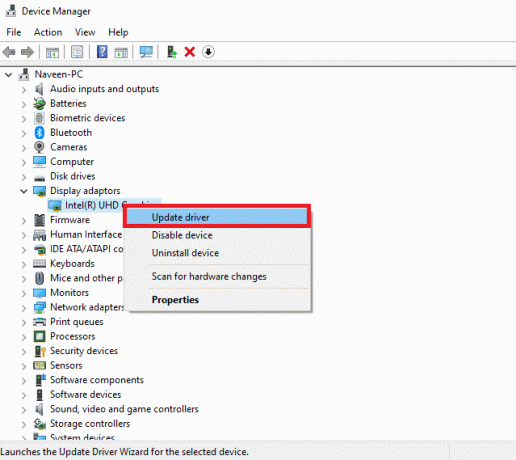
Loe ka:Kuidas lahendada League Of Legendsi kliendi avamisprobleeme
9. meetod: GPU draiverite tagasipööramine
Mõnikord võib teie graafikadraiverite praegune versioon põhjustada käivitamiskonflikte. Sel juhul peate installitud draiverite eelmised versioonid taastama. Seda nimetatakse tagasipööramine. Saate hõlpsasti oma graafikadraiverid tagasi nende eelmisele olekule, järgides meie juhendis toodud juhiseid, Draiverite tagasipööramine Windows 10-s.
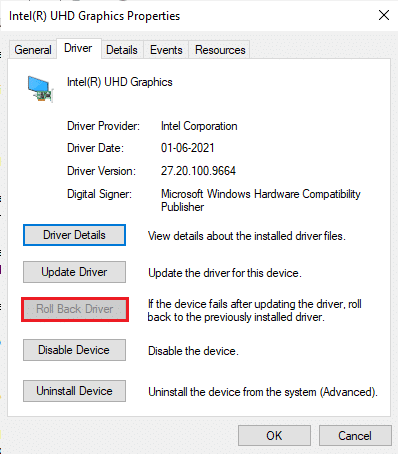
10. meetod: installige uuesti GPU draiverid
Kui pärast GPU-draiverite värskendamist ilmneb endiselt LoL-i ootamatu tõrge, installige seadme draiverid uuesti. Draivereid saate arvutisse uuesti installida mitmel viisil. Siiski saate graafilisi draivereid hõlpsalt uuesti installida, järgides meie juhendis toodud juhiseid, Draiverite desinstallimine ja uuesti installimine opsüsteemis Windows 10.
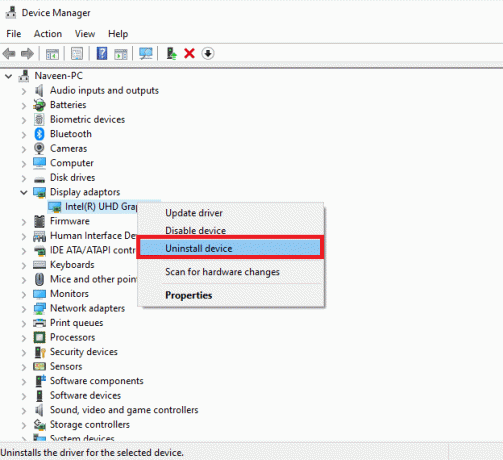
Pärast GPU draiverite uuesti installimist kontrollige, kas pääsete League of Legendsile ilma vigadeta juurde.
Loe ka: Kuidas teha kindlaks, kas teie graafikakaart on suremas
11. meetod: muutke DNS-aadressi
Mitmed kasutajad on soovitanud, et Google'i DNS-aadressidele üleminek võib aidata teil seda LOL-i täpsustamata viga parandada. Kui käivitate Minecrafti õigesti ja näete musta tühja ekraani, järgige meie juhendit DNS-aadressi muutmiseks. See aitab teil lahendada kõik DNS-i (domeeninimede süsteemi) probleemid, et saaksite mängu ilma segaduseta käivitada.

Pärast DNS-aadressi muutmist kontrollige, kas saate LoL-i käivitada ilma veaekraanita.
12. meetod: keelake viirusetõrje ajutiselt (kui see on kohaldatav)
Veel üks võimalik põhjus, mis põhjustab League of Legendsi määratlemata tõrke, on teie turvakomplekt. Kui teie viirusetõrjeprogrammid tuvastavad Minecrafti failid ja kaustad ohuna, seisate silmitsi mitme konfliktiga. Niisiis, lugege meie juhendit edasi Kuidas Windows 10 viirusetõrje ajutiselt keelata ja järgige juhiseid viirusetõrjeprogrammi ajutiselt arvutis keelamiseks.

Pärast arutatud Minecrafti probleemi lahendamist Windows 10 arvutis lubage kindlasti viirusetõrjeprogramm uuesti, kuna ilma turvapaketita süsteem on alati oht.
Loe ka:Parandage Avast Blocking League of Legends (LOL)
13. meetod: Windows Defenderi tulemüüri keelamine (pole soovitatav)
Lisaks viirusetõrjeprogrammile võib Windows Defenderi tulemüür takistada juurdepääsu teie arvutis olevatele mängudele. Niisiis, proovige keelata Windows Defenderi tulemüür vastavalt meie juhendis toodud juhistele Kuidas keelata Windows 10 tulemüürja järgige vastavaid samme.
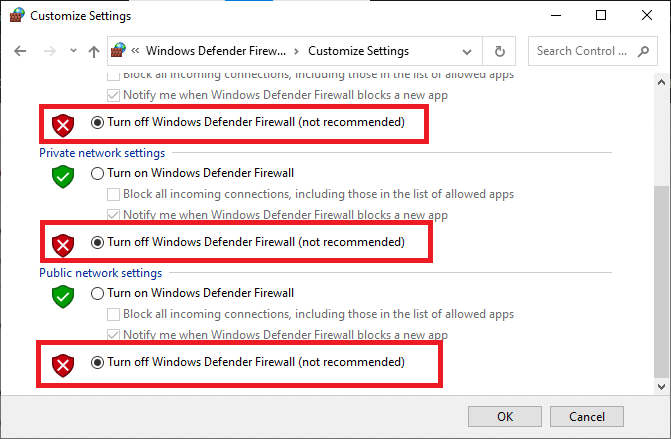
Märge: Kui olete LoL-i käivitanud pärast Windows Defenderi tulemüüri keelamist, lubage tulemüüri komplekt pärast mängu uuesti. Turvakomplektita arvuti on alati altid pahavara rünnakutele.
14. meetod: kasutage VPN-i
Siiski, kui te ei saa oma probleemi lahendada, võite proovida kasutada a Virtuaalne privaatvõrk. See tagab teie ühenduse privaatsema ja krüpteerituma. Geograafilist piirkonda saate muuta VPN-i seadete abil, et saaksite selle vea hõlpsalt parandada. Kuigi Internetis on saadaval nii palju tasuta VPN-e, on teil soovitatav kasutada usaldusväärset VPN-teenust, et nautida esmaklassilisi versioone ja funktsioone. Kui teil on segadusse, kuidas oma Windows 10 arvutis VPN-i seadistada, järgige meie juhendit VPN-i seadistamine opsüsteemis Windows 10 ja sama rakendama.

Loe ka:Parandage League of Legends Frame Drops
15. meetod: kohandage registrivõtmeid
Mitmed mängijad on kinnitanud, et DirectX-i uuesti installimine teie arvutisse aitas neil selle LOL-i täpsustamata vea parandada. Siit saate teada, kuidas DirectX-i installitud fail registrist kustutada.
1. Vajutage nuppu Windows + R klahvid koos käivitada Jookse Dialoogikast.
2. Nüüd tippige regedit ja tabas Sisenemavõti avada Registriredaktor.
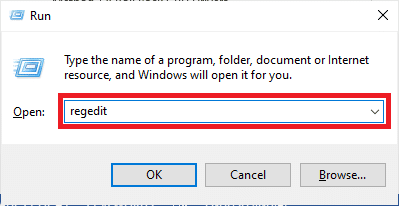
3. Kliki Jah aastal Kasutajakonto kontroll viip.
4. Liikuge järgmisse asukohta tee aastal Registriredaktor:
Arvuti\HKEY_LOCAL_MACHINE\SOFTWARE\Microsoft\DirectX
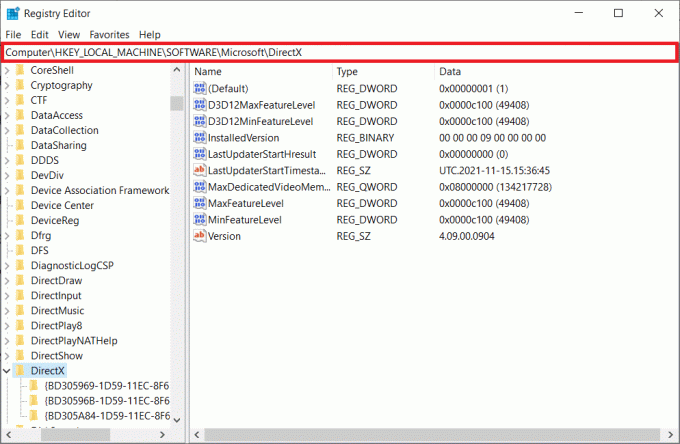
5. Nüüd paremklõpsake Installitud versioon faili ja klõpsake nuppu Kustuta valik.
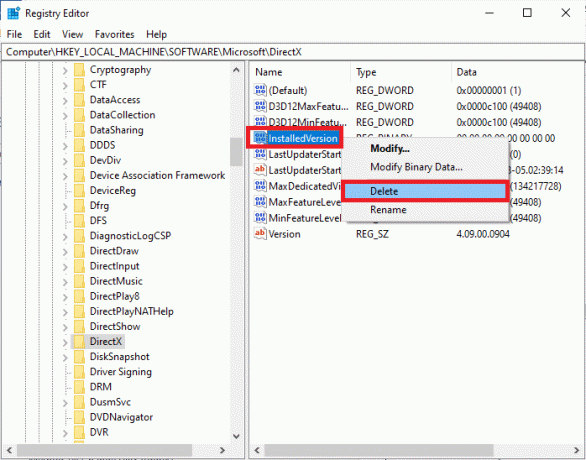
6. Samamoodi kustutada a Versioon faili nagu varem tehtud.
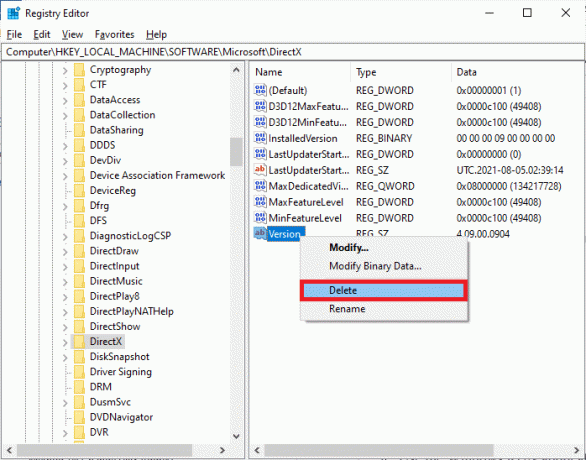
7. Nüüd järgige meie juhendit Laadige alla ja installige DirectX opsüsteemi Windows 10 DirectX-i uuesti installimiseks oma Windows 10 arvutisse.

Loe ka:League of Legendsi musta ekraani parandamine operatsioonisüsteemis Windows 10
16. meetod: League of Legends uuesti installimine
Kõik League of Legendsi valesti konfigureeritud failid põhjustavad LoL-i ootamatu tõrke, isegi kui olete järginud kõiki ülalkirjeldatud meetodeid ja värskendanud kõiki ootel olevaid toiminguid. Nii et sel juhul pole teil muud võimalust kui mäng uuesti installida. Mäng on seotud teie kontoga ja mängu uuesti installimisel ei kaota te oma edusamme. League of Legendsi uuesti installimiseks tehke järgmist.
1. Vajutage nuppu Klahvid Windows + I avama Seaded.
2. Valige Rakendused seadistus.

3. Kerige alla ja klõpsake nuppu legendide liiga. Seejärel valige Desinstallige.
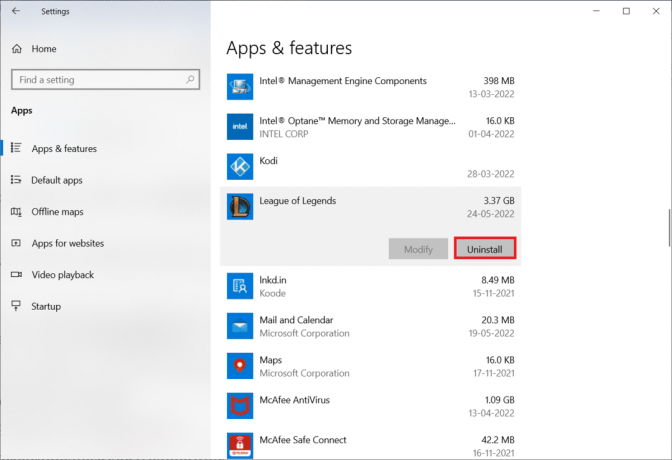
4. Jällegi klõpsake nuppu Desinstallige hüpikaknas.

5. Nüüd klõpsake nuppu Valmis.

6. Lööge Windowsi võti, tüüp %aplikatsiooni andmed% ja klõpsake edasi Avatud.

7. Topeltklõpsake ikooni Mässumängud kausta avamiseks.

8. Nüüd paremklõpsake Installige League of Legends euw kaust ja kustutada seda.

9. Vajutage nuppu Windowsi võti, tüüp %localappdata% ja klõpsake edasi Avatud.

10. Kustuta legendide liiga kausta nagu varem tehtud.
11. Nüüd taaskäivitage arvuti.
12. Seejärel külastage legendide liigaametlik allalaadimisleht ja klõpsake nuppu MÄNGI TASUTA nuppu.

13. Sisestage oma E-posti aadress ja klõpsake edasi START.
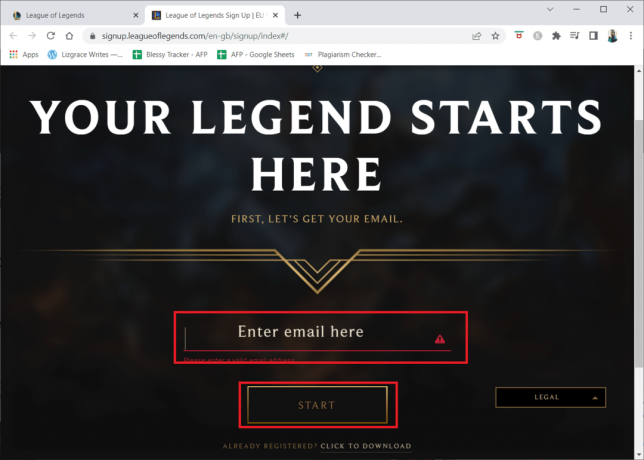
14. Valige oma Sünnikuupäev järgmises etapis ja klõpsake nuppu JÄRGMINE.

15. Nüüd täitke KASUTAJANIMI, PASSWORD ja KINNITA PAROOL väljad.
16. Kontrollige valikut Nõustun teenusetingimustega ning olen privaatsusteatist läbi lugenud ja tunnistan seda.
17. Seejärel klõpsake nuppu JÄRGMINE.
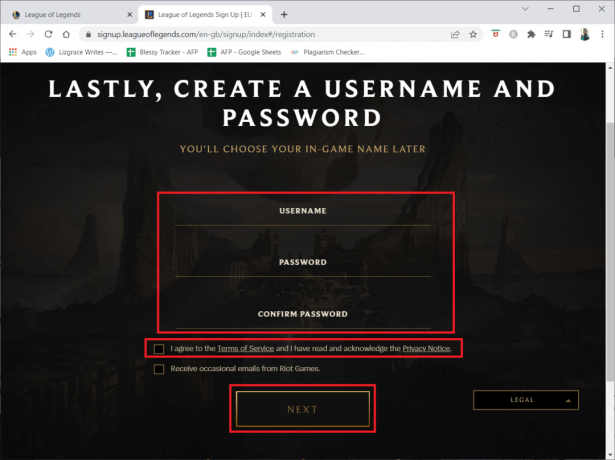
18. Nüüd klõpsake nuppu Laadige alla Windowsi jaoks nuppu.

19. Klõpsake nuppu allalaaditud installifail mängu installimiseks ja käivitamiseks.
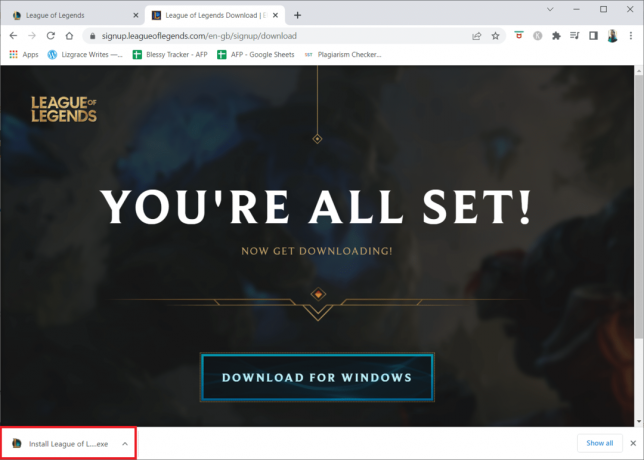
20. Klõpsake nuppu Installige nuppu.

Soovitatav:
- BattleEye teenuse installimine ebaõnnestus Windows 10-s
- Parandage Windows 10-s puuduv NVIDIA juhtpaneel
- Parandage Dragon Age Inquisition Crash Windows 10 töölauale
- Parandage League of Legends Directxi tõrge Windows 10-s
Loodame, et see juhend oli kasulik ja saate seda parandada täpsustamata viga League of Legends operatsioonisüsteemis Windows 10. Andke meile teada, milline meetod teie jaoks kõige paremini toimis. Samuti, kui teil on selle artikli kohta küsimusi/soovitusi, jätke need kommentaaride jaotisesse. Samuti andke meile teada, mida soovite järgmiseks õppida.



